歡迎使用混合實境功能工具
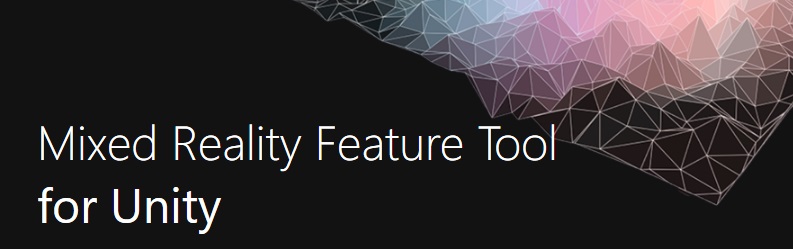
重要
混合實境功能工具目前僅適用於 Unity。 如果您要在 Unreal 中開發,請參閱 工具安裝 檔。
混合實境功能工具是開發人員在 Unity 專案中探索、更新和新增混合實境功能套件的新方式。 您可以依名稱或類別搜尋套件、查看其相依性,甚至在匯入之前檢視對專案資訊清單檔的建議變更。 如果您之前從未使用過資訊清單檔,它是包含所有專案套件的 JSON 檔案。 驗證您想要的套件之後,混合實境功能工具會將這些套件下載到您選擇的專案。
系統需求
您必須先執行下列專案,才能執行混合實境功能工具:
- 執行具有使用中因特網連線之 Windows 10 或 11 的電腦
注意
如果電腦位於組織管理的網路上,請確定允許存取下列 URL: https://aka.ms/https://pkgs.dev.azure.com/https://feeds.dev.azure.com/https://learn.microsoft.com/https://mixedrealitycloud.pkgs.visualstudio.com/ (僅適用於特殊早期存取使用者)
下載
設定環境之後:
- 從 Microsoft 下載中心下載最新版本的混合實境功能工具 。
- 下載完成時,將檔案解壓縮並儲存到桌面
- 建議您建立可執行檔的快捷方式,以加快存取速度
注意
如果您不熟悉 Unity 封裝管理員,請遵循 UPM 指示。
此版本中的變更
版本 1.0.2209.0-Preview 包含下列改善:
- 已將 [顯示預覽功能] 選項新增至探索功能檢視
- 已更新為 .NET 6
- 將應用程式和 .NET 6 運行時間合併成單一可執行檔,以方便散發
- 已修正在不必要的情況下出現降級現有套件版本的提示的問題
1.用戶入門
從可執行檔案啟動混合實境功能工具,這會在第一次啟動時顯示起始頁:
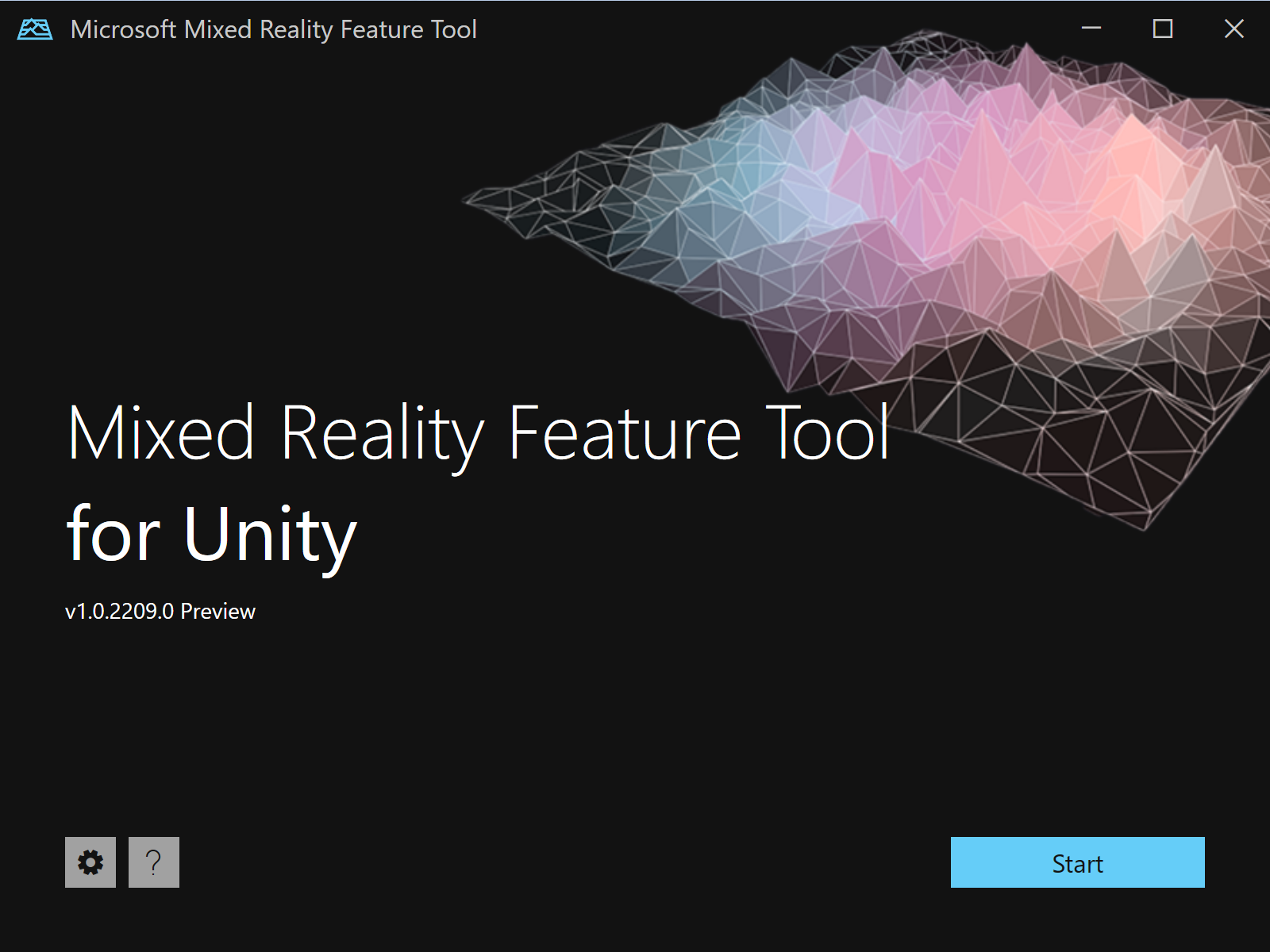
從起始頁面,您可以:
2.選取 Unity 專案
為了確保專案版本的 Unity 支援所有探索到的功能,第一個步驟是使用 省略號 按鈕將混合實境功能工具指向專案(專案路徑欄位右側)。
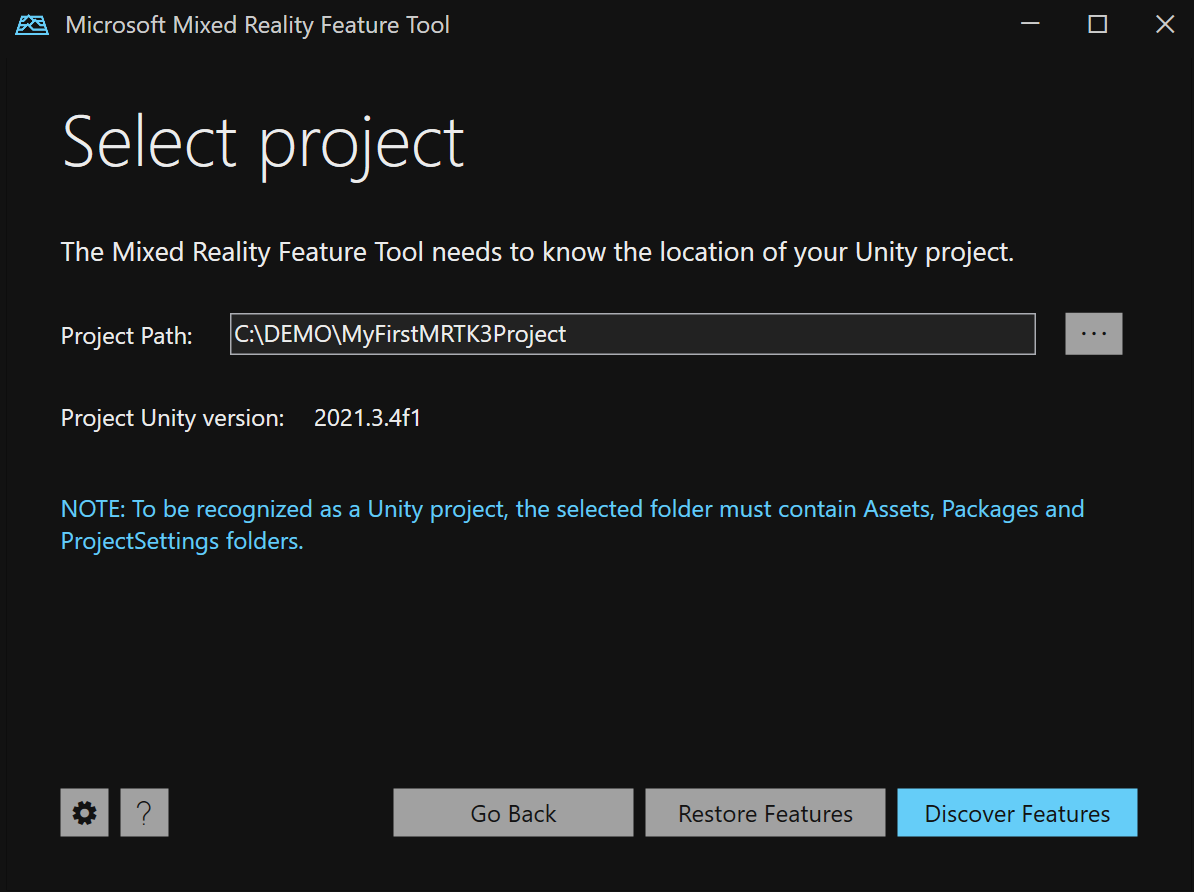
注意
流覽 Unity 項目資料夾時所顯示的對話框包含 『_』 作為檔名。 檔名必須有值,才能選取資料夾。
當您找到項目的資料夾時,按兩下 [開啟] 按鈕以返回混合實境功能工具。
重要
Mixed Reality Feature Tool 會執行驗證,以確保已將其導向 Unity 專案資料夾。 資料夾必須包含 Assets、 Packages 和 Project Settings 資料夾。
選取項目之後,您就可以
- 還原功能:如果專案指令清單中所列的套件尚未存在,請將功能工具隨附的套件下載到 Packages/MixedReality 。 此功能與
nuget restore概念類似。 如果您從設定為忽略 tarball 檔案的存放庫複製專案(具有功能工具套件),通常只需要執行這項作業。 如果您不需要取得新的套件,則可以在還原之後關閉功能工具。
和/或
- 探索功能:繼續進行下一頁,以選取您要新增至專案的套件。
3.探索和取得功能套件
功能會依類別分組,讓專案更容易找到。 例如, 混合實境工具組 類別有數個可供您選擇的功能:
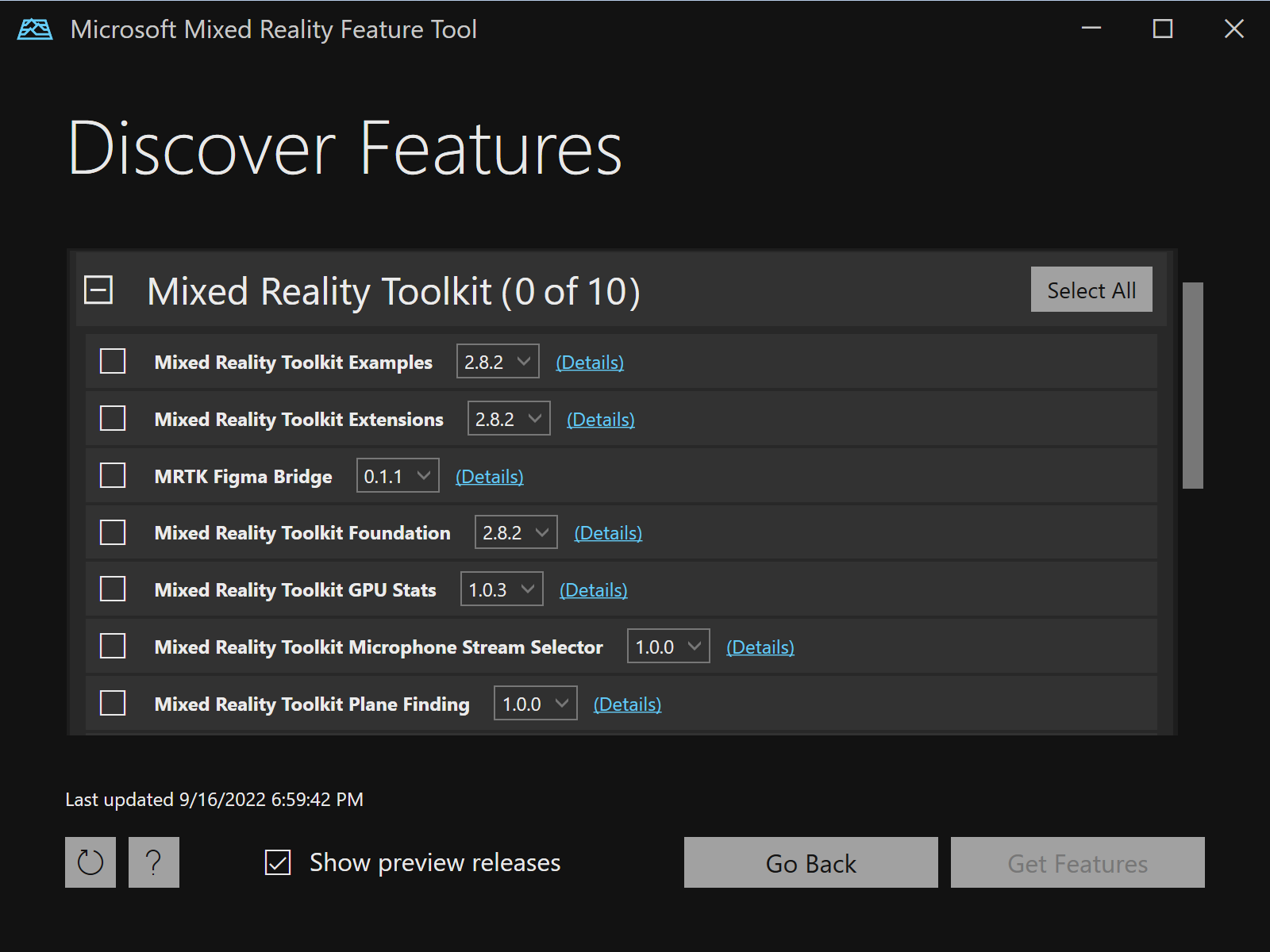
注意
如果您要在專案中使用 MRTK3 公開預覽版本,您必須啟用 Show preview releases ,如紅色方塊所示。
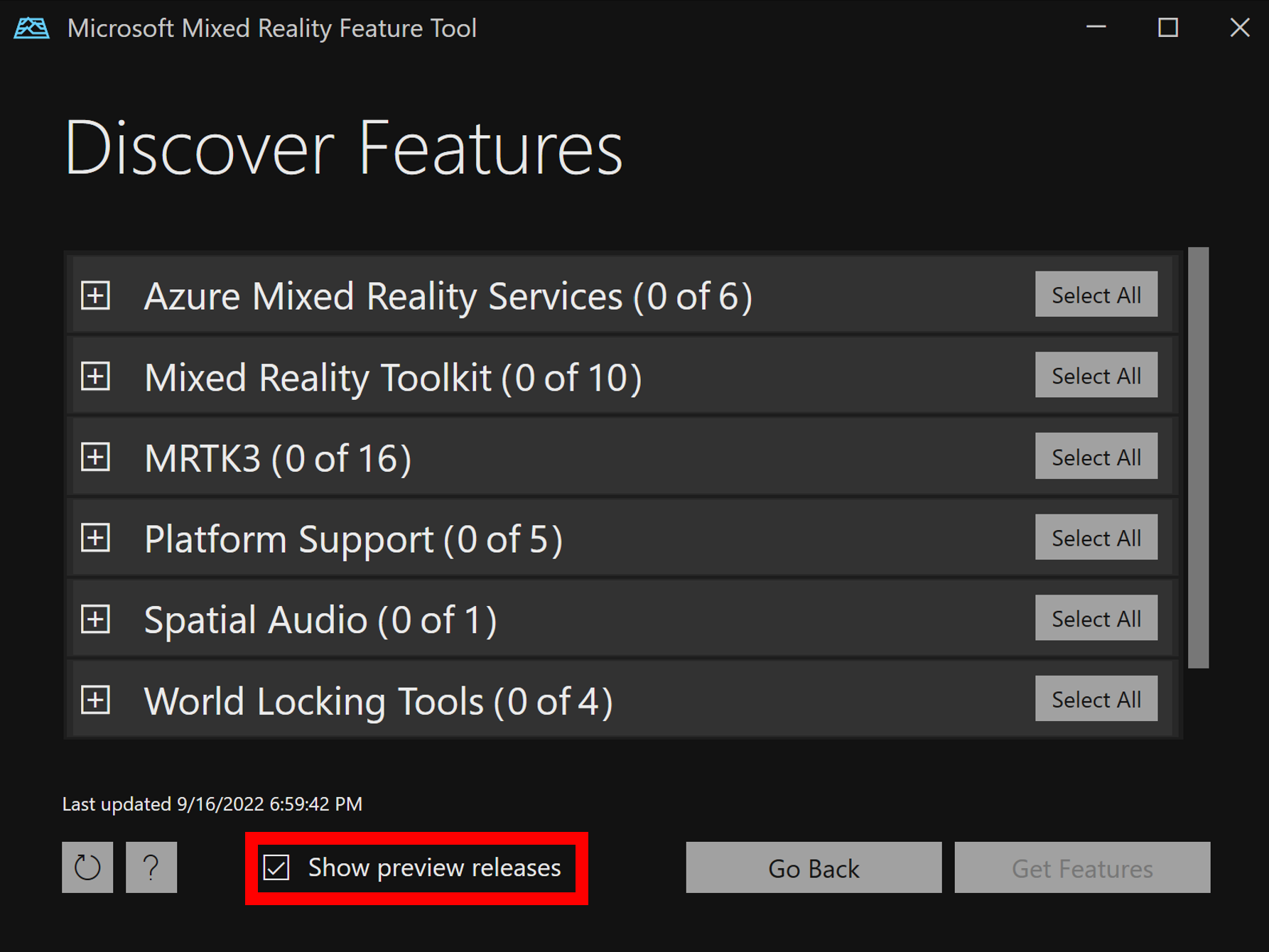
當混合實境功能工具辨識先前匯入的功能時,它會依每個功能顯示通知訊息。

選擇之後,請選取 [取得功能 ] 以從目錄下載所有必要的套件。 如需詳細資訊,請參閱 探索和取得功能。
4.匯入功能套件
取得之後,會顯示一組完整的套件,以及必要的相依性清單。 如果您需要變更任何功能或套件選取專案,這就是時間:
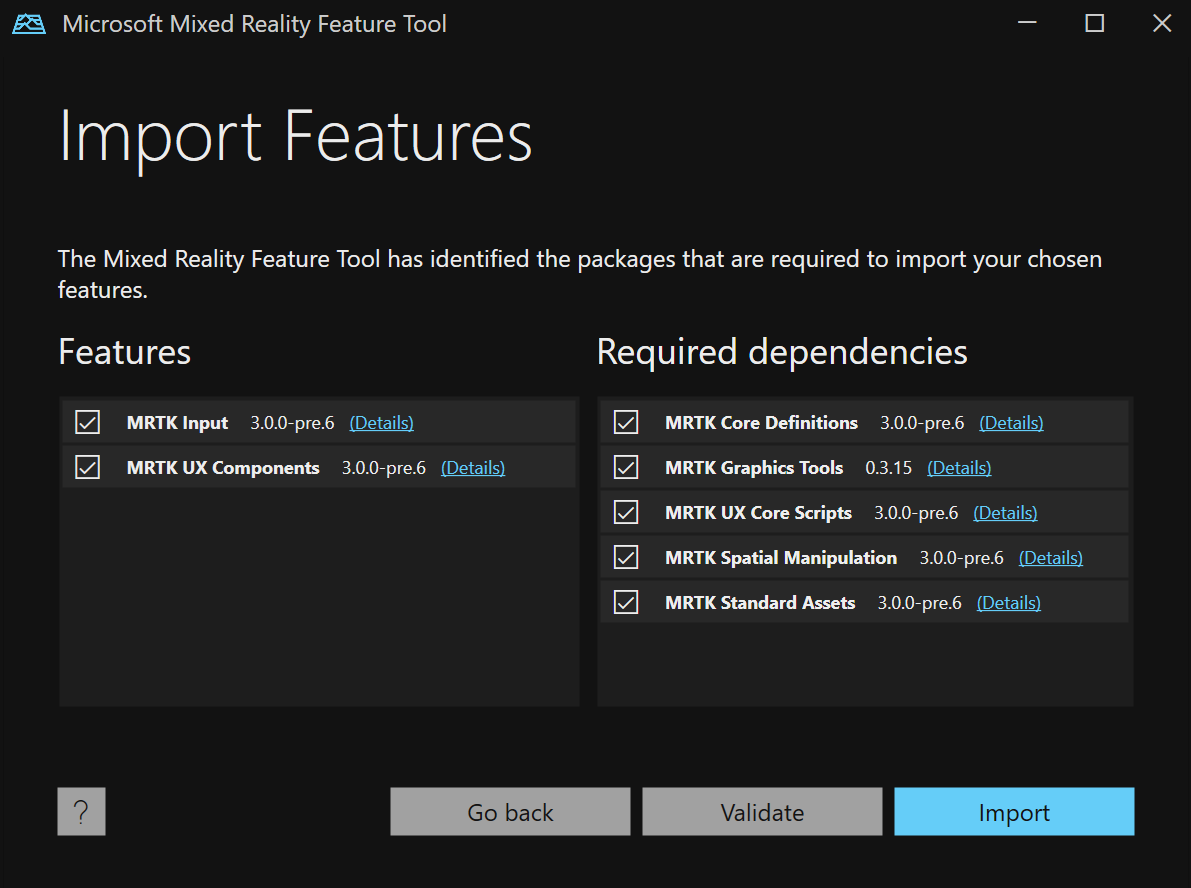
強烈建議使用 [ 驗證] 按鈕,以確保 Unity 專案可以成功匯入選取的功能。 驗證之後,您會看到一個快顯對話方塊,其中包含成功訊息或已識別的問題清單。
選取 [ 匯 入] 繼續。
注意
按兩下 [ 匯 入] 按鈕之後,如果任何問題仍會顯示簡單的訊息。 建議按兩下 [否],並使用 [ 驗證] 按鈕來檢視並解決問題。
如需詳細資訊,請參閱 匯入功能。
5.檢閱和核准項目變更
最後一個步驟是檢閱和核准指令清單和專案檔的建議變更:
- 指令清單的建議變更會顯示在左側
- 要新增至項目的檔案會列在右側
- [ 比較] 按鈕允許並排檢視目前的指令清單和建議的變更
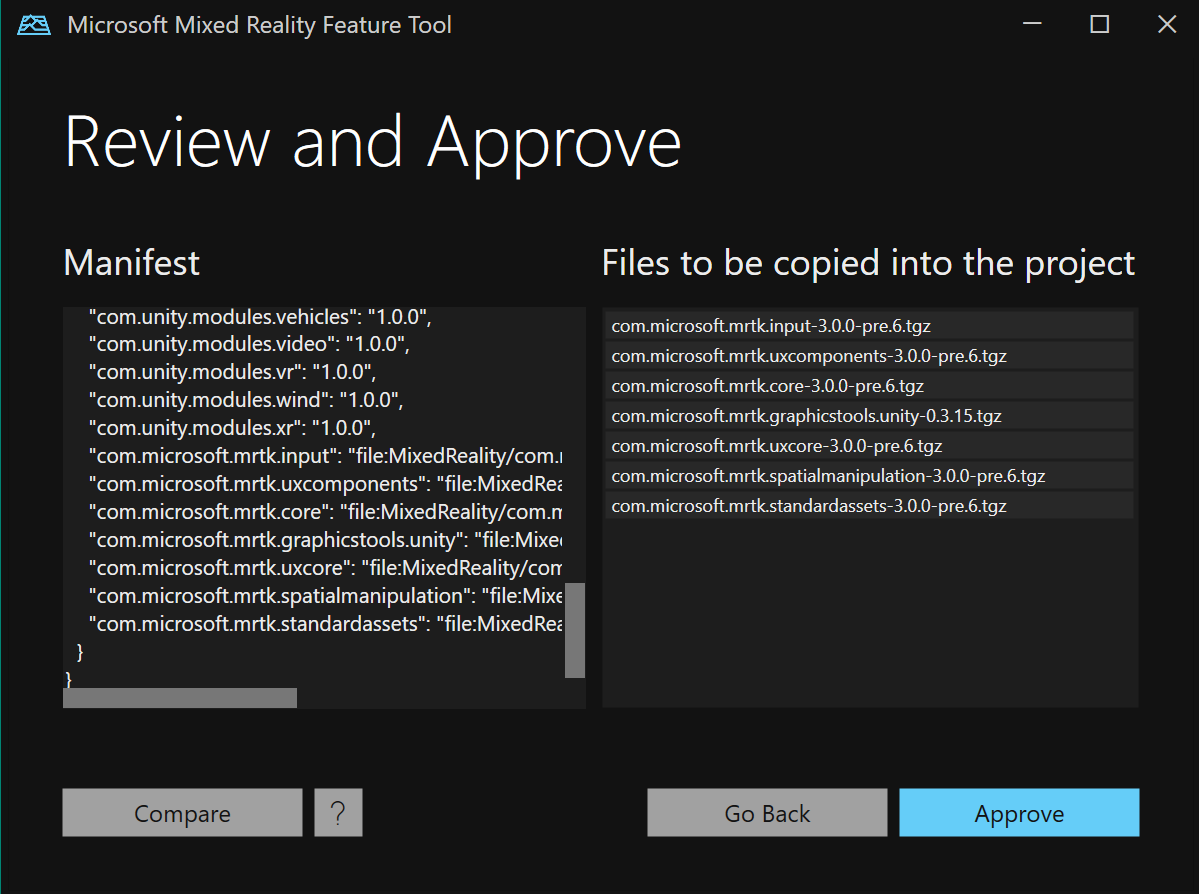
如需詳細資訊,請參閱 檢閱和核准專案修改。
6. 專案已更新
核准建議的變更時,您的目標 Unity 專案會更新為參考選取的混合實境功能。
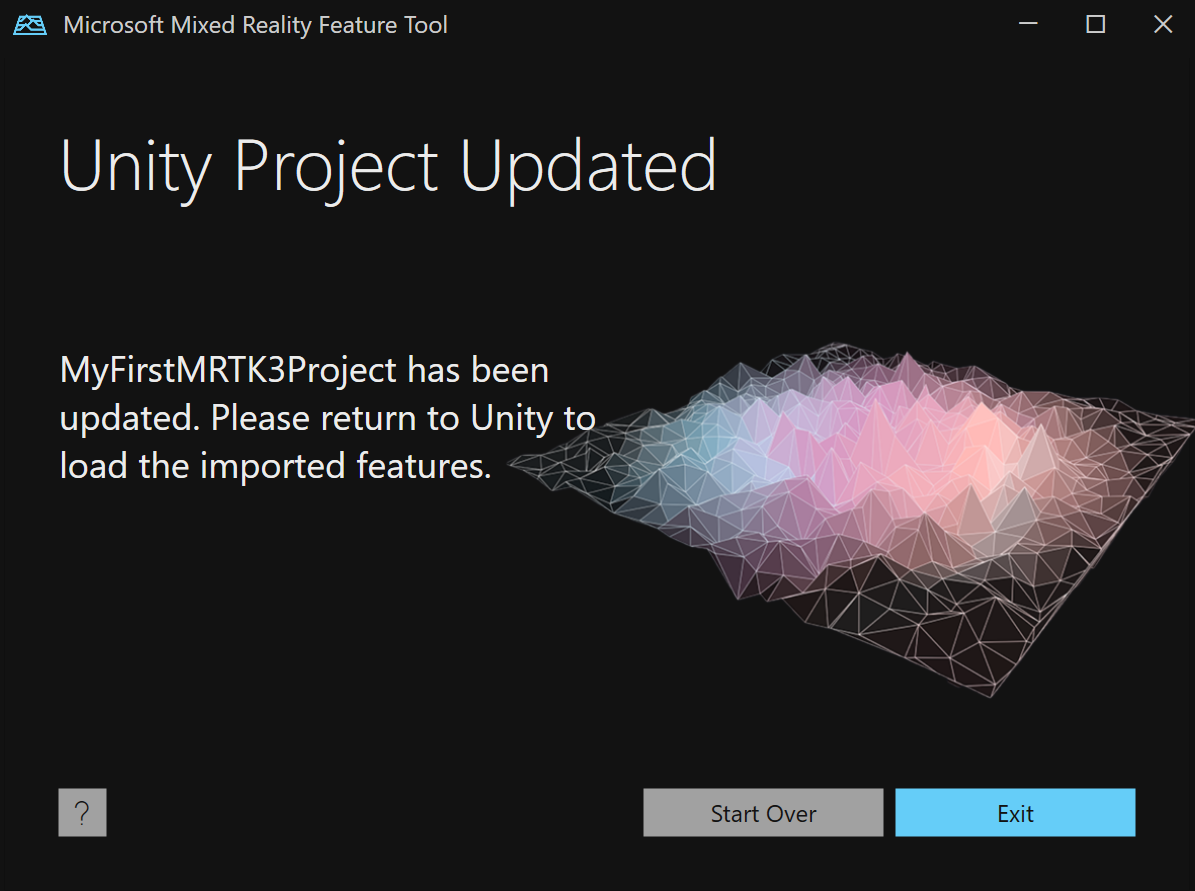
Unity 專案的 Packages 資料夾現在具有 具有功能套件檔案的 MixedReality 子資料夾,而指令清單將包含適當的參考。。
返回 Unity,等候新選取的功能載入,並開始建置!